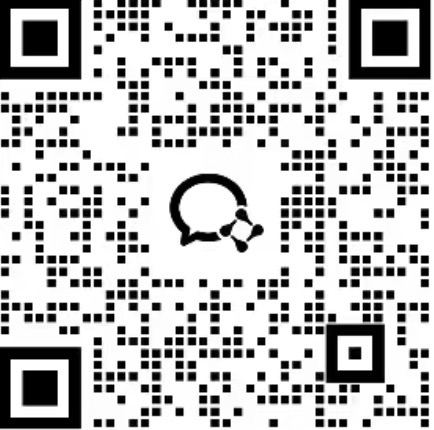制作GIF动态Logo可以通过以下步骤完成,使用常见的工具即可实现:
### **步骤1:设计静态Logo**
首先需要一个基础的静态Logo(建议透明背景的PNG格式),确保设计简洁,因为动态元素会叠加在静态基础上。
– 工具推荐:
– **矢量设计**:Adobe Illustrator、Figma、Inkscape(免费)
– **位图设计**:Photoshop、Canva(在线工具)、GIMP(免费)
### **步骤2:添加动画效果**
根据需求设计动画效果,常见的动态效果包括:
– **旋转**:Logo匀速旋转
– **缩放**:Logo从小到大或呼吸效果
– **颜色渐变**:颜色或透明度变化
– **文字/元素逐帧动画**:如字母逐个出现或图标闪烁
### **步骤3:制作动画的工具及方法**
#### **A. 使用在线工具(适合新手)**
1. **EzGIF**
– 上传多张静态图片(每张代表动画的一帧)。
– 调整帧延迟(Frame Delay)和循环次数。
– 生成GIF并下载。
2. **Canva**
– 在设计中添加Logo,使用内置动画模板(如“出现”、“淡入淡出”)。
– 导出为GIF或视频格式。
#### **B. 使用Photoshop(帧动画)**
1. 打开静态Logo,转到菜单栏的 **窗口 → 时间轴**。
2. 点击 **创建帧动画**,设置首帧。
3. 复制帧并调整每一帧的Logo属性(如位置、透明度、旋转角度)。
4. 设置每帧的持续时间(如0.1秒)和循环选项(“永远”循环)。
5. 导出:**文件 → 导出 → 存储为Web所用格式(旧版)** → 选择GIF格式并调整颜色和尺寸。
#### **C. 使用After Effects(高级动画)**
1. 导入Logo并创建合成(Composition)。
2. 使用关键帧制作动画(如缩放、旋转、路径运动)。
3. 调整缓动(Easy Ease)让动画更流畅。
4. 渲染导出:
– **Ctrl+M** 添加到渲染队列,选择输出格式为GIF。
– 或导出为视频后,用在线工具转为GIF。
#### **D. 使用Blender(3D动态Logo,适合复杂效果)**
1. 创建3D Logo模型或导入2D Logo。
2. 添加动画关键帧(如旋转、光影变化)。
3. 渲染为图像序列,再用Photoshop或在线工具转为GIF。
### **步骤4:优化GIF文件**
– **缩小尺寸**:建议宽度不超过500px,减少文件体积。
– **减少帧数**:删除不必要的帧,缩短动画时长。
– **限制颜色数量**:在导出时选择较少的颜色(如256色以下)。
– **使用压缩工具**:
– [TinyPNG](https://tinypng.com/)(支持GIF压缩)
– Photoshop的“存储为Web所用格式”优化选项
### **步骤5:测试与应用**
将GIF Logo应用到不同场景(如网站、社交媒体、邮件签名),确保:
– 动画流畅且不卡顿;
– 文件大小适中(通常不超过1MB);
– 透明背景(如有需要)显示正常。
通过以上步骤,你可以轻松制作出个性化的动态Logo!